Если вы пользователь смартфона Samsung, вы, вероятно, знаете, что галерея на вашем устройстве является местом, где хранятся все ваши фотографии и видео. Однако что делать, если вам необходимо синхронизировать галерею с другими устройствами? Нет проблем! Samsung предоставляет возможность синхронизации галереи с помощью своих облачных сервисов. В этой статье мы расскажем вам, как включить синхронизацию галереи на Самсунге.
Шаг 1: Войдите в свою учетную запись Samsung
Первым шагом для включения синхронизации галереи на Самсунге является вход в свою учетную запись Samsung. Если у вас еще нет учетной записи, вы можете создать ее на официальном сайте Samsung. После создания или входа в вашу учетную запись вы должны будете привязать свое устройство к учетной записи.
Примечание: Если у вас уже есть учетная запись Samsung, пропустите этот шаг и перейдите к следующему.
Шаг 2: Включите синхронизацию галереи
После входа в свою учетную запись Samsung вы должны будете открыть настройки учетной записи. В разделе "Облако и учетная запись" найдите опцию "Галерея" и активируйте ее. Теперь все фотографии и видео, которые вы сохраняете в галерее, будут автоматически синхронизироваться с вашей учетной записью Samsung.
Примечание: Учтите, что синхронизация может занять некоторое время в зависимости от количества фотографий и видео.
Теперь у вас есть возможность синхронизировать галерею на вашем смартфоне Samsung! Вы можете легко получить доступ к своим фотографиям и видео на других устройствах, связанных с вашей учетной записью Samsung. Не забудьте проверить настройки синхронизации и убедиться, что все работает надлежащим образом. Наслаждайтесь продолжительным хранением и обменом своих ценных моментов!
Покажем, как включить синхронизацию галереи на Самсунге

Включить синхронизацию галереи на Самсунге очень просто. Следуйте этим шагам:
| Шаг 1: | Откройте приложение "Настройки" на вашем устройстве Samsung. |
| Шаг 2: | Прокрутите вниз и найдите раздел "Облако и учетная запись". |
| Шаг 3: | Нажмите на "Облако и учетная запись". |
| Шаг 4: | Найдите "Синхронизация галереи" или "Сохранение и синхронизация". |
| Шаг 5: | Включите переключатель рядом с "Синхронизация галереи". |
| Шаг 6: | Подтвердите действие, если у вас это потребуется. |
Поздравляем! Теперь ваша галерея будет автоматически синхронизироваться с облачным хранилищем. Это позволит вам сохранить все ваши важные моменты и быть уверенными в их безопасности и доступности в случае потери или повреждения вашего устройства.
Шаг 1: Открываем настройки
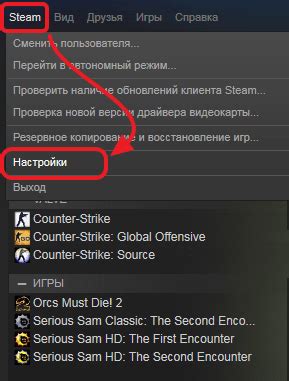
Для этого найдите иконку "Настройки" на главном экране вашего устройства и нажмите на нее. Обычно она имеет вид шестеренки или зубчатого колеса.
Если вы не можете найти эту иконку, попробуйте проскроллить все экраны и посмотреть в папках, возможно, она находится в одной из них.
После того как вы откроете настройки, вам может потребоваться прокрутить список вниз, чтобы найти раздел "Облако и учетные записи" или "Аккаунты и синхронизация".
Выберите этот раздел, чтобы перейти к настройкам синхронизации вашего устройства Самсунг.
Шаг 2: Переходим в раздел аккаунты
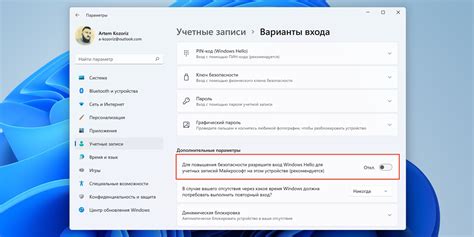
Чтобы включить синхронизацию галереи на Самсунге, необходимо войти в раздел аккаунтов на вашем устройстве. В этом разделе вы можете управлять аккаунтом Samsung и настроить синхронизацию.
Чтобы перейти в раздел аккаунтов, следуйте этим шагам:
- Откройте "Настройки" на вашем устройстве.
- Прокрутите вниз и найдите раздел "Облако и аккаунты".
- Нажмите на "Облако и аккаунты", чтобы открыть его.
- В разделе "Облако и аккаунты" выберите "Аккаунты".
Теперь вы находитесь в разделе аккаунтов, где можно управлять вашими аккаунтами, включая аккаунтом Samsung. Далее вы сможете настроить синхронизацию галереи для вашего аккаунта Samsung.
Шаг 3: Выбираем аккаунт Samsung
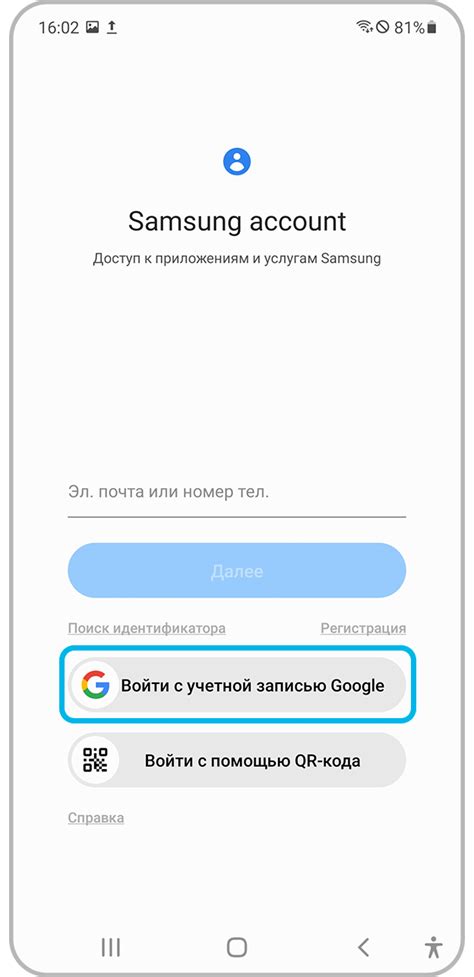
После того, как вы вошли в настройки галереи на устройстве Samsung, вам необходимо выбрать аккаунт Samsung, с которым вы хотите синхронизировать галерею. Если у вас уже есть аккаунт Samsung, который вы использовали на другом устройстве, вы можете выбрать этот аккаунт. Для этого нажмите на раздел "Аккаунт" или "Учетная запись" в настройках галереи.
Если у вас нет аккаунта Samsung, вы можете создать его прямо сейчас. Для этого вам потребуется ввести свои данные, такие как адрес электронной почты и пароль. После создания аккаунта вы сможете выбрать его в настройках галереи и начать синхронизацию.
Шаг 4: Включаем синхронизацию галереи
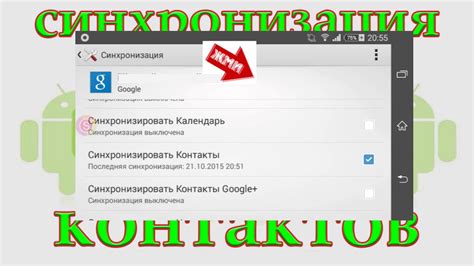
Чтобы включить синхронизацию галереи на Самсунге, выполните следующие действия:
Шаг 1: Откройте настройки устройства.
Шаг 2: Прокрутите вниз и найдите раздел "Облако и учетные записи".
Шаг 3: В этом разделе выберите "Автоматическая синхронизация".
Шаг 4: Включите опцию "Синхронизация галереи".
Примечание: в некоторых моделях Самсунга этот пункт может называться немного по-другому, например, "Синхронизация изображений".
После выполнения всех этих шагов галерея на вашем Самсунге будет автоматически синхронизироваться с облачным хранилищем, и вы сможете получить доступ к своим фотографиям и видео с любого устройства, подключенного к вашей учетной записи.
Шаг 5: Проверяем настройки
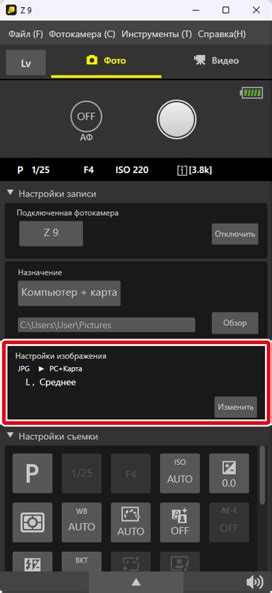
После того, как вы включили синхронизацию галереи на своем устройстве Самсунг, необходимо убедиться, что все настройки были корректно применены.
В первую очередь, откройте приложение "Настройки" на вашем устройстве. Обычно, его значок изображает шестеренку и находится на главном экране или в списке приложений.
Далее, прокрутите список доступных настроек и найдите раздел, отвечающий за синхронизацию галереи. Обычно он называется "Облако и учетная запись" или просто "Облако".
В данном разделе, вам нужно будет убедиться, что включена опция синхронизации галереи. Обычно она имеет название "Синхронизация галереи" или "Синхронизировать фотографии". Проверьте, что она активирована.
Кроме того, убедитесь, что ваш аккаунт Google или Samsung был успешно добавлен в настройках синхронизации. Если его нет в списке аккаунтов, добавьте его, следуя указаниям на экране.
После того, как вы проверили все настройки, вы можете быть уверены в правильной работе синхронизации галереи. Ваши фотографии и видео будут автоматически загружаться в облачное хранилище и станут доступными на других устройствах.
Шаг 6: Готово! Теперь ваша галерея будет синхронизироваться на Самсунге
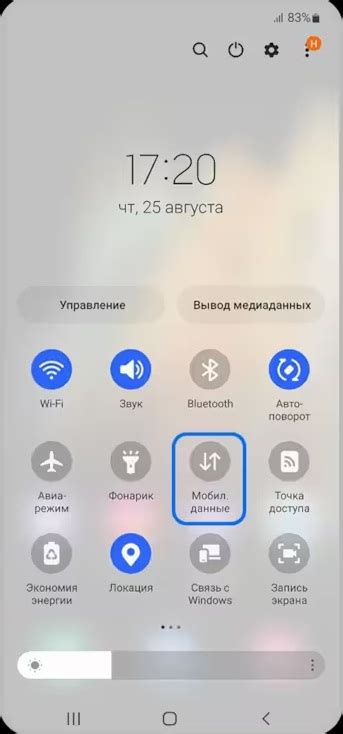
Поздравляю! Вы успешно настроили синхронизацию галереи на своем устройстве Самсунг. Теперь все ваши фотографии и видео будут автоматически загружаться в облачное хранилище Samsung Cloud, и вы сможете легко получить к ним доступ с любого другого устройства, подключенного к вашему аккаунту Samsung.
Синхронизация галереи позволяет вам сохранить свои ценные моменты на надежной платформе и не волноваться о потере файлов. Также вы можете сэкономить место на своем устройстве, так как фотографии и видео будут храниться в облаке.
Не забудьте проверить настройки синхронизации и убедиться, что у вас есть достаточно свободного места в Samsung Cloud. Вы также можете настроить автоматическую загрузку только при подключении к Wi-Fi или при зарядке устройства, чтобы экономить трафик данных.
Теперь вы можете спокойно снимать и сохранять все свои важные моменты, зная, что они всегда будут доступны и надежно сохранены на вашем устройстве Самсунге!